Арбитраж трафика продолжает набирать обороты. Серьезные маркетологи не упускают возможности заработать хорошие деньги онлайн. А для того, чтобы добиться реальных результатов, нужен лишь надежный инструмент – трекер.
Среди изрядного количество трекинг систем, лишь немногие удовлетворяют потребностям современного арбитража.
AdsBridge – один из лидеров индустрии. Платформа была запущена в бету с января 2015 года и уже пропускает через себя более 100 млн. кликов ежедневно. На сегодняшний день AdsBridge догнал по популярности Voluum трекер, предоставив арбитражникам достойную альтернативу. Их основные преимущества – профессиональная тех-поддержка и качественное обслуживание. У них другой подход к интерфейсу, системе репортинга, а также качеству и скорости саппорта. Супер-быстрые редиректы, авто-оптимизация, конструктор лендинг страниц и многопользовательский режим – это топ преимущества платформы AdsBridge, которых нет в других трекерах. И это только начало!
Абсолютным плюсом AdsBridge также является их команда , которая постоянно работает над улучшением и модернизацией системы. В отличие от конкурентов, они продолжают совершенствовать платформу и регулярно разрабатывают удобные мануалы и юзер-кейсы для всех пользователей.
Итак, чтобы показать Вам насколько удобно работать с этим трекером, мы расскажем, как настроить трекинг с помощью AdsBridge на офферах сетки TradeLeads.
Для того, чтобы создать кампанию, необходимо:
- Добавить источник трафика;
- Создать партнерскую сеть;
- Добавить в систему оффер (это можно сделать как до создания кампании, так и в процессе);
- Создать кампанию и настроить ее;
- Правильно настроить постбеки для трекинга конверсий на стороне источника трафика и партнерки.
Этап 1 – Создание источника трафика. (переход в раздел “Создать источник трафика”)
Источник трафика представляет из себя набор subid, которые доклеиваются в ссылку кампании (для передачи значений с источника трафика на AdsBridge), а также S2S postback URL источника для передачи конверсий на источник. Для удобства пользователей в системе добавлено множество шаблонов источников трафика с уже прописанными настройками, достаточно только выбрать необходимый и все поля будут заполнены автоматически. Вам остается лишь нажать кнопку “Сохранить”. Для примера возьмем источник трафика TrafficHunt.
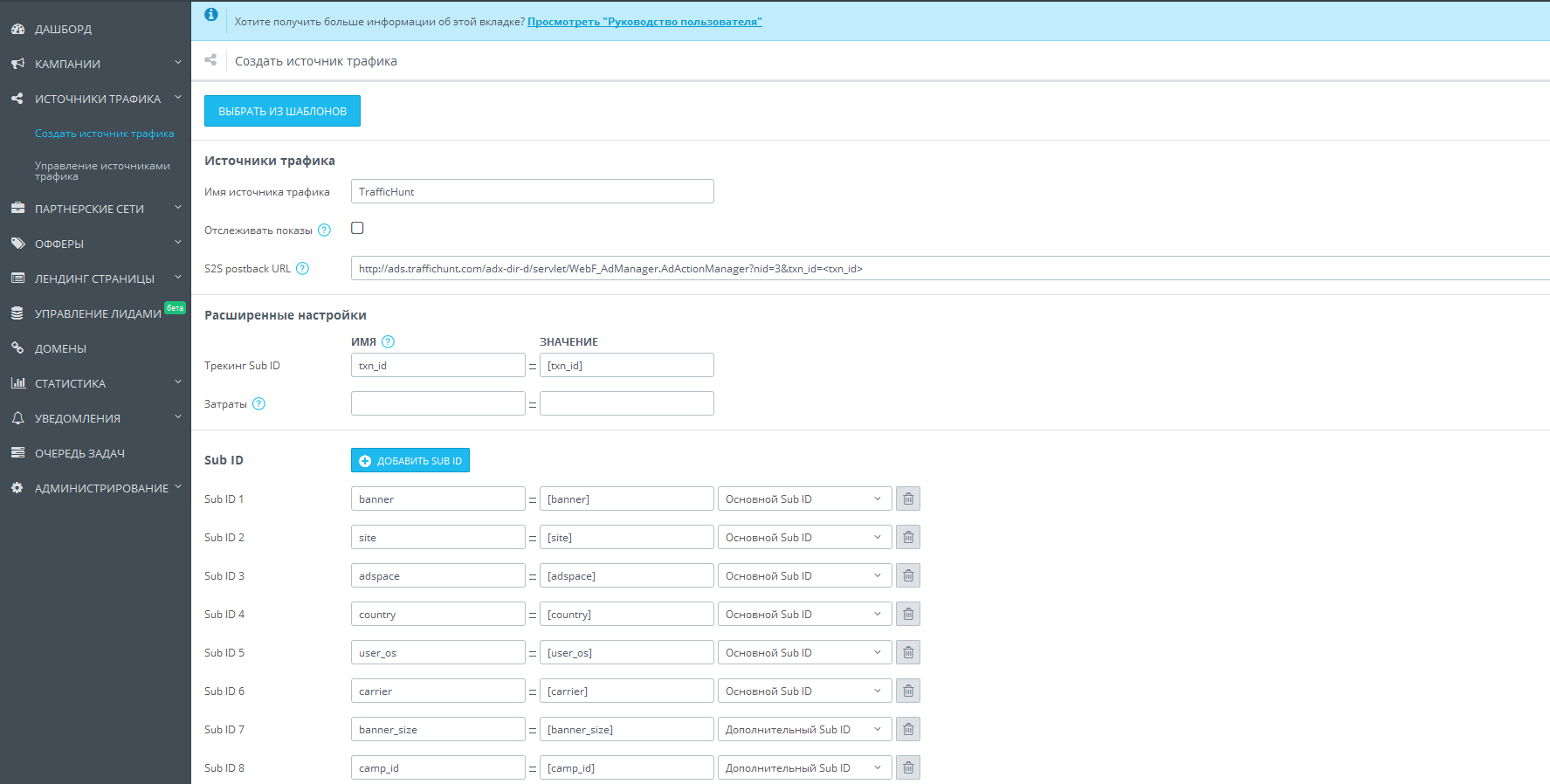
Если же Вы закупаете трафик на источнике трафика, которого нет в шаблонах, все поля нужно будет заполнить вручную, предварительно узнав макросы и постбек ссылку у своего источника трафика.
Этап 2 – Создание партнерской сети. (переход в раздел “Создать партнерскую сеть”)
Команда AdsBridge позаботилась о том, чтобы настройка была максимально быстрой и удобной и проинтегрировала систему с наиболее популярными сетками. Достаточно выбрать интересующую Вас сетку из шаблонов и “Сохранить” изменения. Для примера возьмем TradeLeads, их офферы в последствии и будем настраивать в кампании.
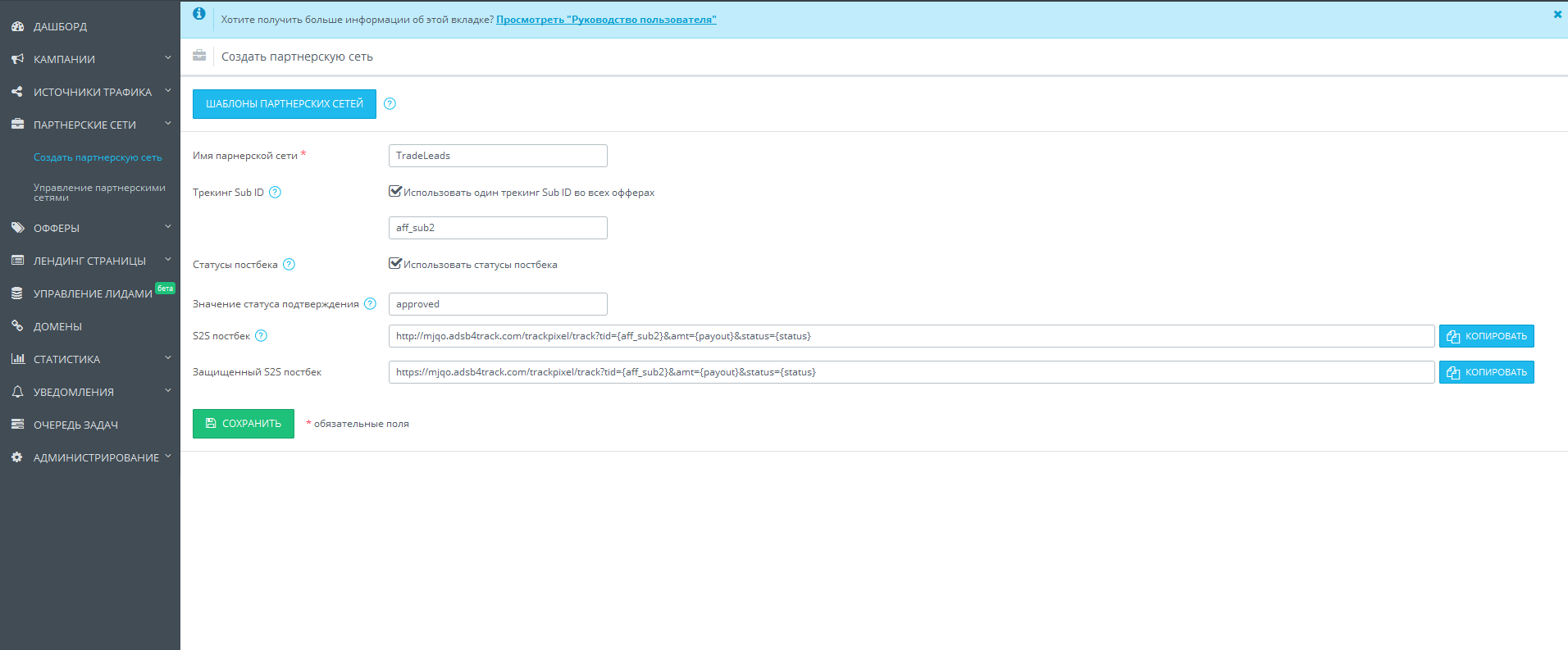
Если Вы льёте на офферы партнерки, которой нет в шаблонах, все поля необходимо заполнить вручную, предварительно узнав макросы для передачи уникального значения click_id у Вашего аффилиейт менеджера.
Этап 3 – Создание оффера (переход в раздел “Создать оффер”)
Переходим к настройке оффера. Оффер представляет из себя конечную ссылку, на которую должен попасть пользователь (в нашем случае это ссылка оффера TradeLeads).
Ссылку оффера на TradeLeads Вы берете из меню Офферы – Мои офферы – Рекламные материалы:
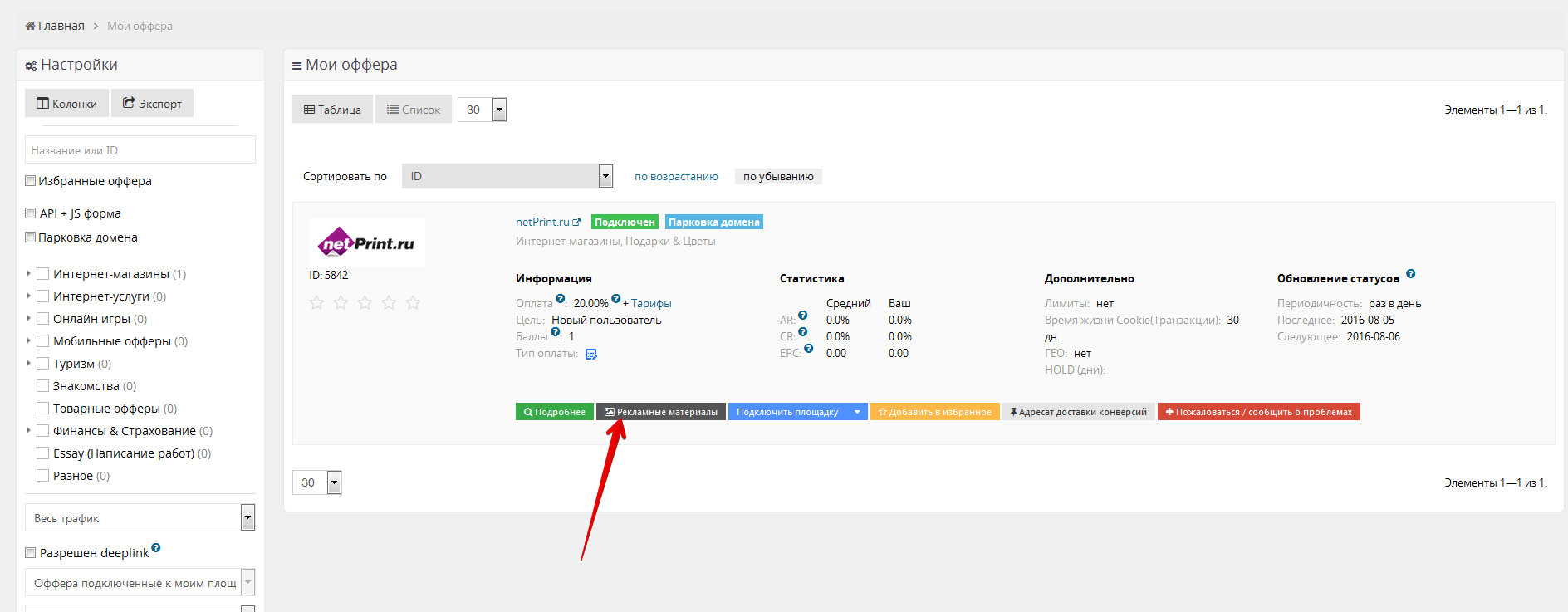
Здесь Вы переходите во вкладку Ссылка, выбираете уже созданную площадку под оффер и получаете ссылку.
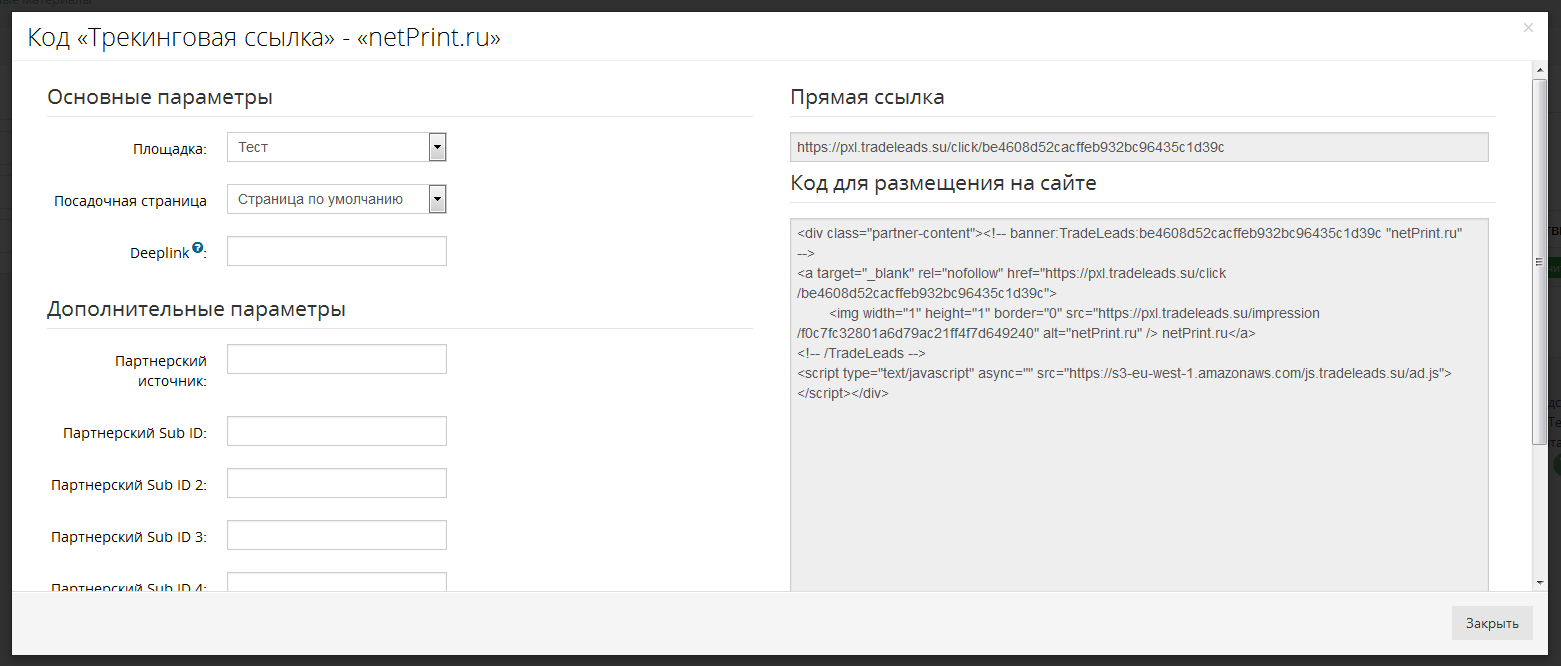
Копируем данную ссылку и возвращаемся на AdsBridge.
Настройка оффера состоит из следующих этапов:
- выбрать вертикаль;
- выбрать группу (или создать новую);
- ввести имя оффера ;
- ввести ссылку оффера. В нашем примере давайте вставим ссылку оффера сетки TradeLeads, которую мы уже скопировали, в поле URL;
- выбрать тип оффера. CPA – это модель оффера с оплатой за целевое действие. CPS – это сейловый оффер, по которому может быть несколько целевых действий (как правило, это регистрация или конфирм + оплата), и информацию о каждом действии, которое Вы хотите видеть у себя в трекере.
Далее идут дополнительные настройки. Акцент сделаем на тех, которые реально важные.
- Трекинг Sub ID – в это поле нужно ввести имя параметра партнерки, в котором будет передаваться уникальный клик ID AdsBridge. Т.к. мы предварительно уже настроили сетку TradeLeads, нам достаточно выбрать ее из списка в поле партнерская сеть и трекинг Sub ID будет заполнен автоматически;
- тут же вы можете указать выплату по конверсии в любой из предложенных валют, а также настроить суточный лимит по конверсиям.
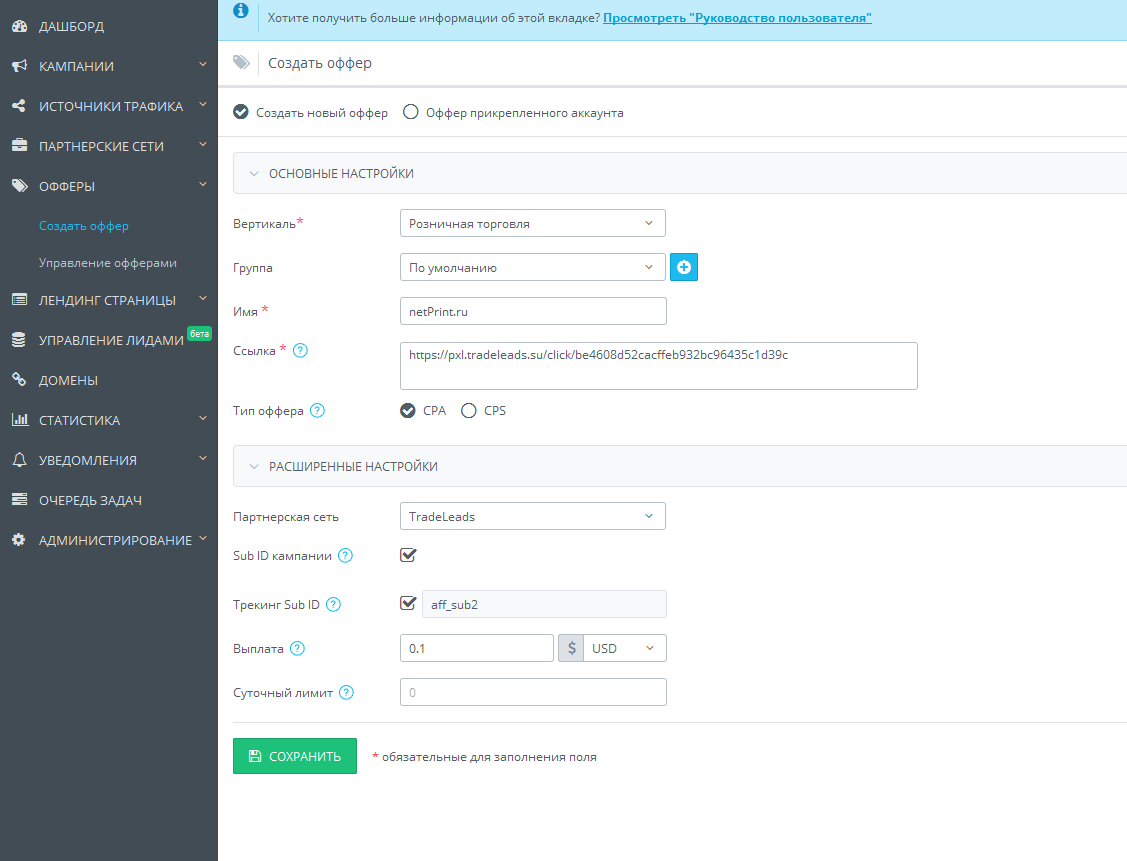
Заполнив все необходимые поля, сохраняем всё и двигаемся дальше.
Этап 4 – Создание самой кампании (перейти в раздел “Создать кампанию”).
Теперь, когда мы завершили все предварительные настройки, перейдем к непосредственному созданию самой кампании. Для этого давайте перейдем в соответствующий раздел.
В блоке “Основные настройки” нужно заполнить следующие поля:
- указать имя – любое, какое захотите;
- выбрать группу или создать новую;
- выбрать источник трафика, в нашем случае TrafficHunt. Обратите внимание на блок “Пиксель 3-ей стороны” и “Sub ID кампании”, они заполнились автоматически;
- выбрать редирект домен. По умолчанию AdsBridge предоставляет каждому пользователю домен, который можно использовать для тестов. При запуске же реальных кампаний мы рекомендуем использовать свои собственные домены. После того, как Вы их добавите и подвяжете к Вашему аккаунту на AdsBridge, они будут доступны в этом поле.
Далее идут дополнительные настройки, которые не обязательные, но в общем-то могут быть полезными:
- выбор модели затрат;
- указание значения затрат (для CPM – цены за 1000 показов, для RevShare – процента). Укажем модель CPV и стоимость за 1 визит в 1 цент;
- включение функции “Скрыть ссылку перехода” или “Meta-refresh”. Эта функция нужна для скрытия ссылки перехода от партнерской сетки (на сетке будет виден один из “белых” доменов AdsBridge, или же Ваш собственный домен, который вы добавите специально для этой цели).
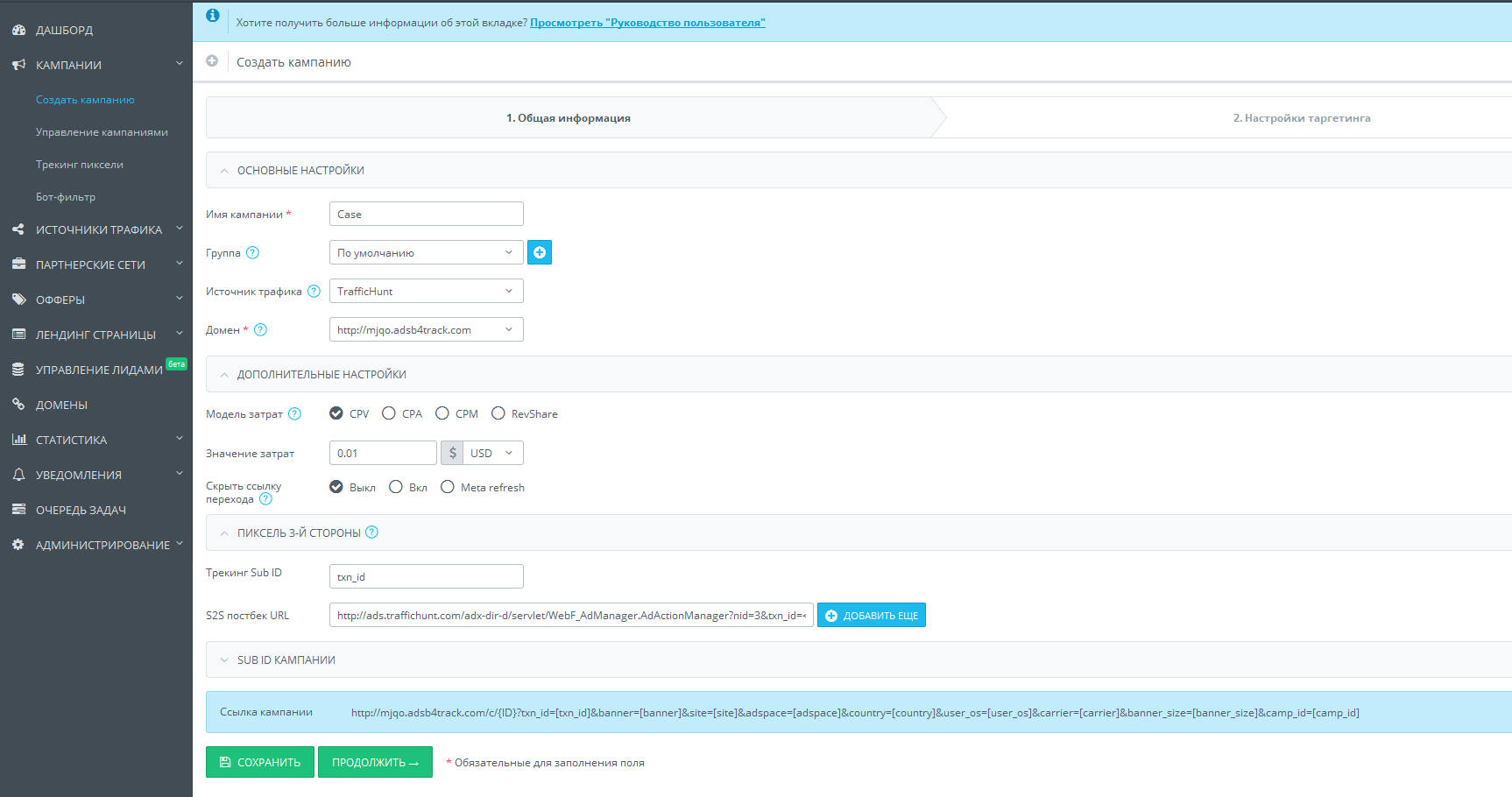
Заполнив все необходимые поля, перейдем на следующий шаг.
Второй шаг создания кампании отвечает за настройку расшивки трафика. Именно на этом шаге можно настраивать сплитование прокладок и офферов, таргетинг по Geo, устройствам, значениям sub id и другим параметрам.
Первым настраивается путь “По умолчанию”. На этот путь пойдет весь трафик, который не удовлетворяет условиям других путей. Если настройка специфического таргетинга Вам не нужна, то этот путь будет для Вас основным.
Для того, чтобы его настроить необходимо просто добавить лендинги и офферы. Если лендинги не используются, можно выбрать вариант “Прямая ссылка”. В таком случае пользователи попадут с баннера прямо на ссылку оффера.
Если вам не нужен путь по умолчанию, можно его просто отключить.
Для того, чтобы добавить путь с какими-либо правилами редиректа, нужно нажать на кнопку “+Правило распределения”. Настройка такого пути отличается только тем, что сначала настраивается правило перехода, а уже затем добавляются офферы и лендинги. Для завершения настройки кампании выбираем нужные лендинги (или прямую ссылку перехода) и офферы в каждый созданный путь. Путей можно настроить столько, сколько необходимо для вашей расшивки. В примере мы не будем показывать настройку каждого пути, а ограничимся одним. Остальные настраиваются по тому же принципу.
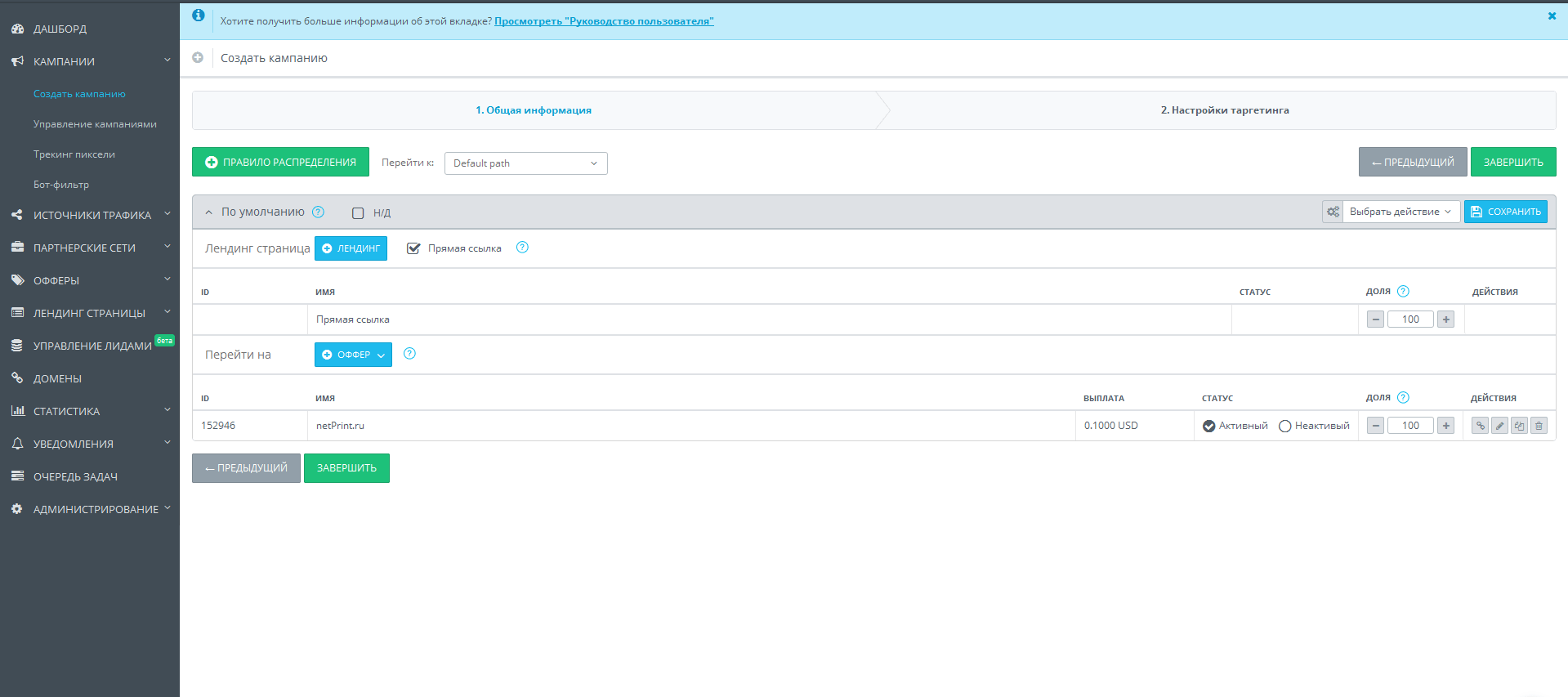
Вот и все, кампания настроена. Для завершения необходимо нажать кнопку “Завершить”.
Этап 5 – Настройка постбеков для трекинга конверсий на стороне источника трафика и партнерки.
В появившемся поп-апе Вы видите готовую ссылку кампании, которую нужно вставить на источник трафика, а также S2S postback URL, который необходимо скопировать и вставить на оффер на партнерскую сетку.
Копируем ссылку кампании и вставляем ее на стороне TrafficHunt.
Таким образом, при клике по баннеру на TrafficHunt пользователь попадет на ссылку кампании.
Для того, чтобы передавать конверсии с TradeLeads на AdsBridge, нужно взять постбек и вставить его на оффер на TradeLeads. В постбеке необходимо прописать макросы сетки. Но так как. мы предварительно настроили партнерскую сеть, постбек у нас уже сохранен с нужными макросами. Заходим в настройки партнерской сетки и просто копируем данную ссылку. После этого мы можем вернуться в админ панель TradeLeads. Выбираем меню Инструменты – Служба доставки конверсий – Адресаты доставки конверсий, вставляем в соответствующее поле и нажимаем “Сохранить”.
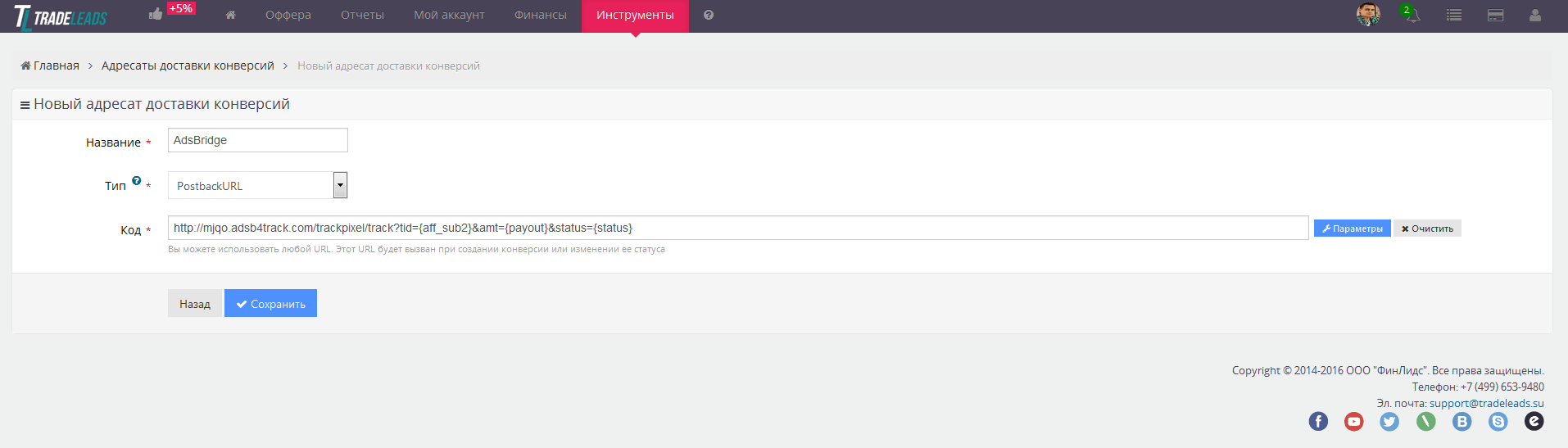
Вот и все, кампания настроена и готова к трекингу! С TrafficHunt на AdsBridge в ссылке передадутся параметры, с AdsBridge на оффер, далее конверсия, которую TradeLeads зажжет, AdsBridge в свою очередь передаст конверсию на TrafficHunt. Можно запускать трафик!












